Все способы:
- Шаг 1: Удаление подозрительного ПО
- Шаг 2: Удаление браузерных расширений
- Шаг 3: Изменение стартовой страницы
- Шаг 4: Сброс настроек браузера
- Шаг 5: Редактирование реестра
- Шаг 6: Проверка планировщика задач
- Шаг 7: Проверка свойств ярлыка
- Шаг 8: Сброс локальных групповых политик
- Шаг 9: Использование антивирусного ПО
- Вопросы и ответы: 0
Шаг 1: Удаление подозрительного ПО
Для удаления вируса Find-it.pro из Opera первым делом проверьте недавно установленные программы. Угонщики браузеров часто проникают через скрытые установки при скачивании софта из ненадежных источников, причем вирус может искусно маскироваться под обычную программу. Даже если вы не замечали никаких подозрительных установок, вредоносный код мог попасть в систему вместе с каким-то безобидным на первый взгляд приложением.
- Откройте «Пуск» и зайдите в «Параметры».
- Выберите раздел «Приложения» слева, затем перейдите в «Установленные приложения».
- Просмотрите список установленных программ и найдите подозрительные.
- При обнаружении незнакомых названий поищите информацию о них в интернете. Возможно, одна из них вызывает заражение Opera рекламным вирусом, после чего удалите все то, что считаете опасным или ненужным.
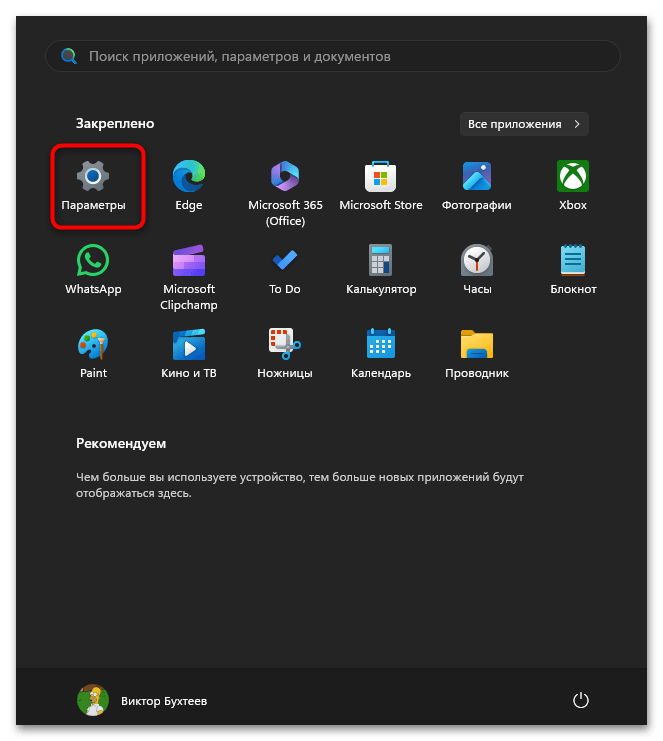
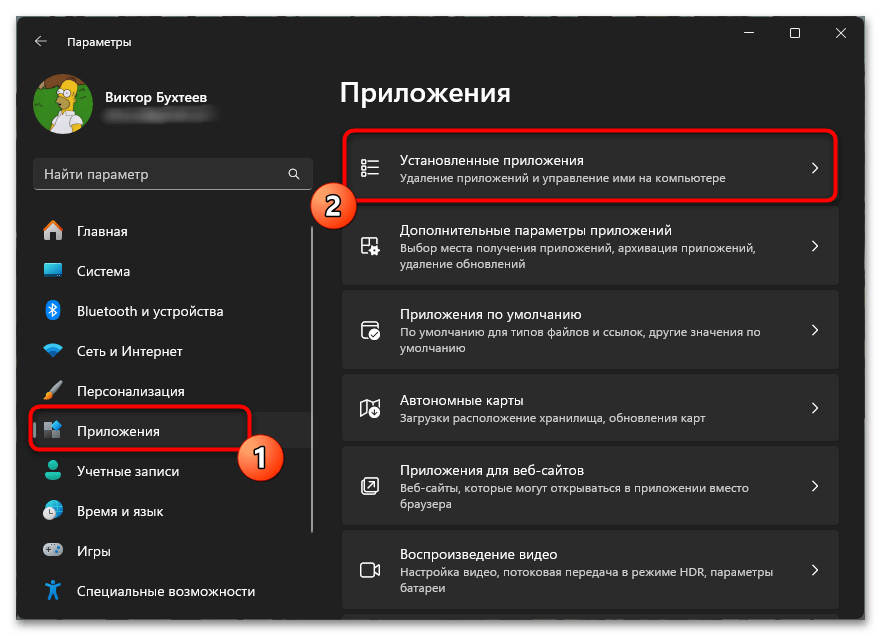
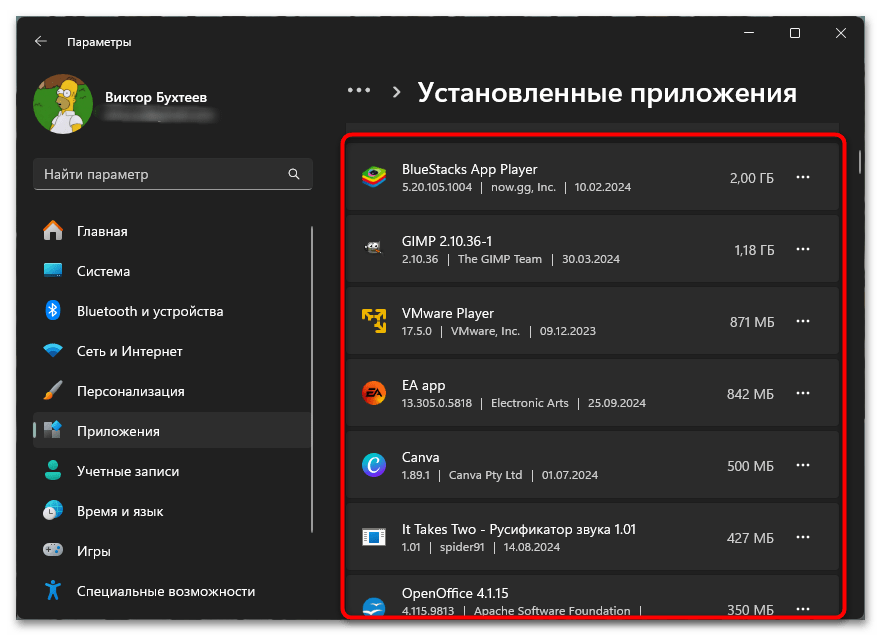
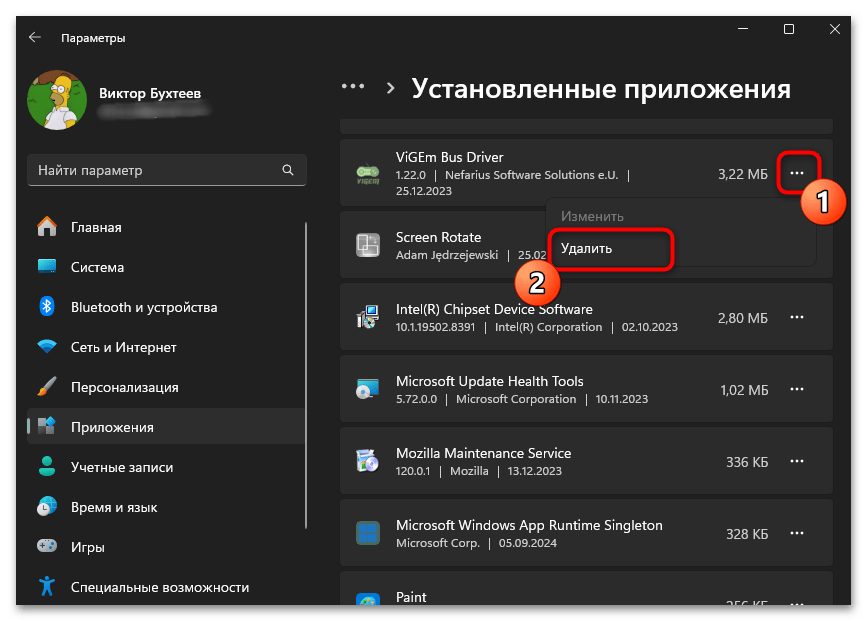
Шаг 2: Удаление браузерных расширений
Расширения могут быть источником вредоносной активности. Find-it.pro часто устанавливает свои дополнения, чтобы менять настройки браузера, перенаправлять на сомнительные сайты и показывать рекламу. Поэтому важно тщательно проверить список на наличие подозрительных расширений. Их своевременное удаление поможет вернуть контроль над браузером и предотвратить повторное изменение настроек.
- Откройте меню расширений в Opera, нажав на значок кубиков в правом верхнем углу. Из списка выберите «Управление расширениями».
- Проверьте список и определите, какие дополнения вы устанавливали сами, а какие появились без вашего ведома. Нажмите «Удалить» возле подозрительных расширений.
- Подтвердите данное действие и повторите аналогичное для всех тех дополнений, в безопасности которых вы не уверены.
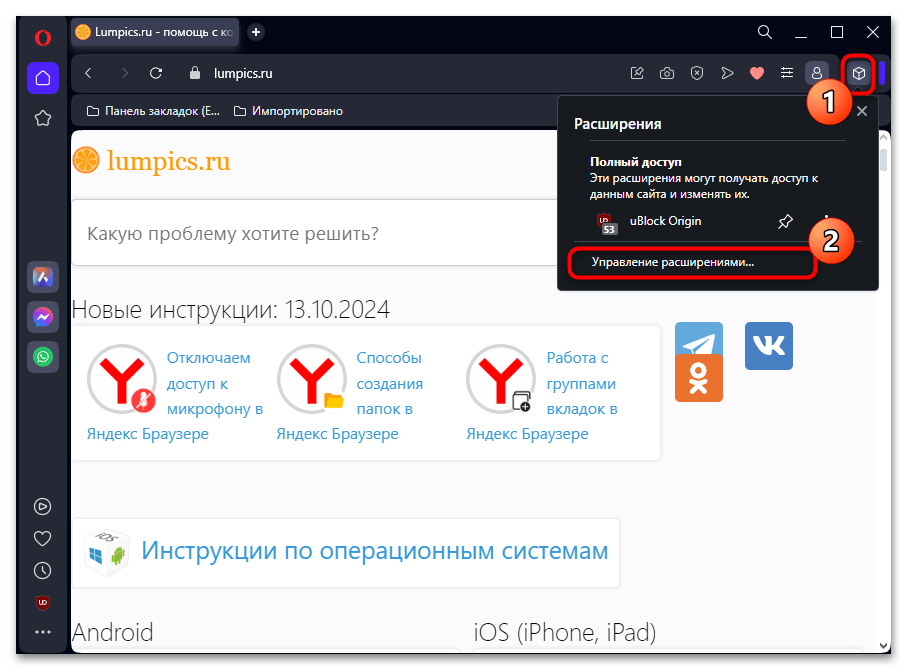
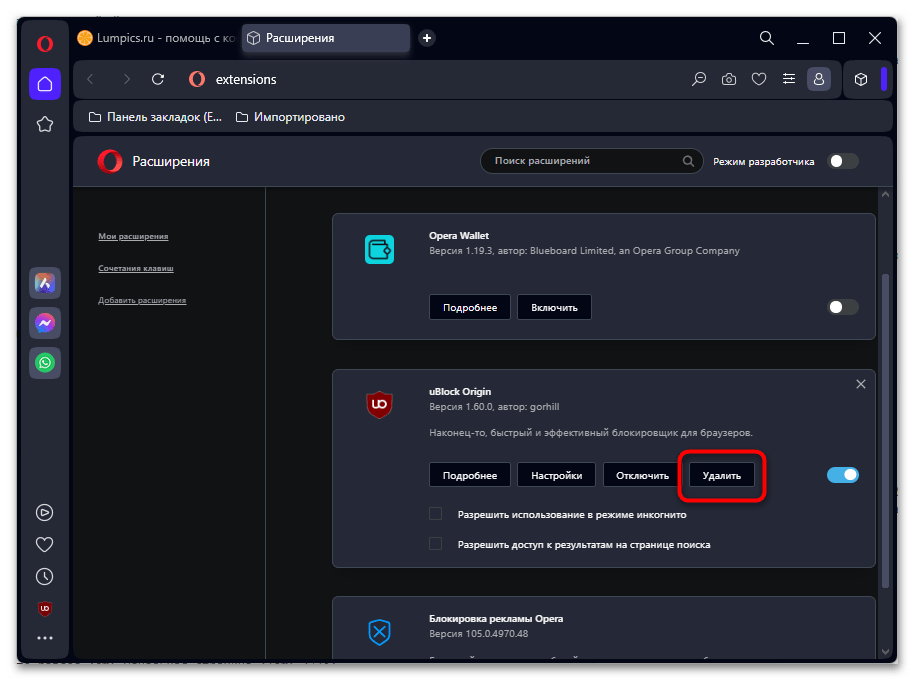
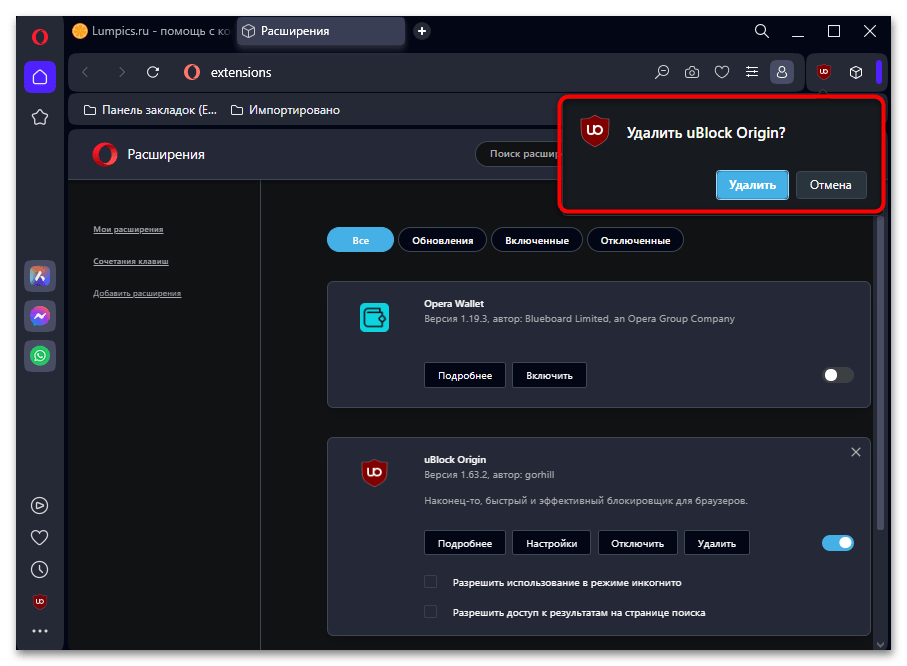
Шаг 3: Изменение стартовой страницы
Изменение домашней страницы и поисковой системы — главный признак присутствия Find-it.pro. Вредоносная программа заменяет стартовую страницу на свой ресурс, чтобы направлять вас на рекламные или опасные сайты. В связи с этим попробуйте установить свою стартовую страницу, но обязательно продолжайте удаление всех следов вируса, иначе нежелательные изменения могут вернуться.
- Откройте меню браузера (значок Opera в левом верхнем углу) и выберите «Настройки».
- Справа найдите раздел «При запуске».
- Проверьте, какая страница установлена как стартовая. Если это Find-it.pro, удалите эту запись, чтобы вредоносные сайты не открывались при запуске браузера.
- Добавьте свою стартовую страницу или выберите другой вариант отображения при запуске браузера.
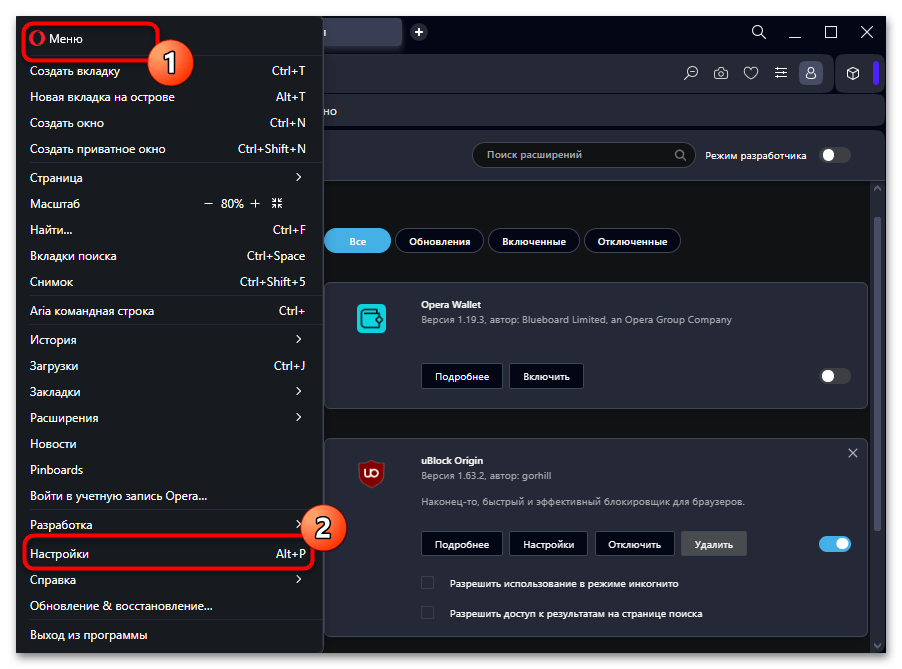
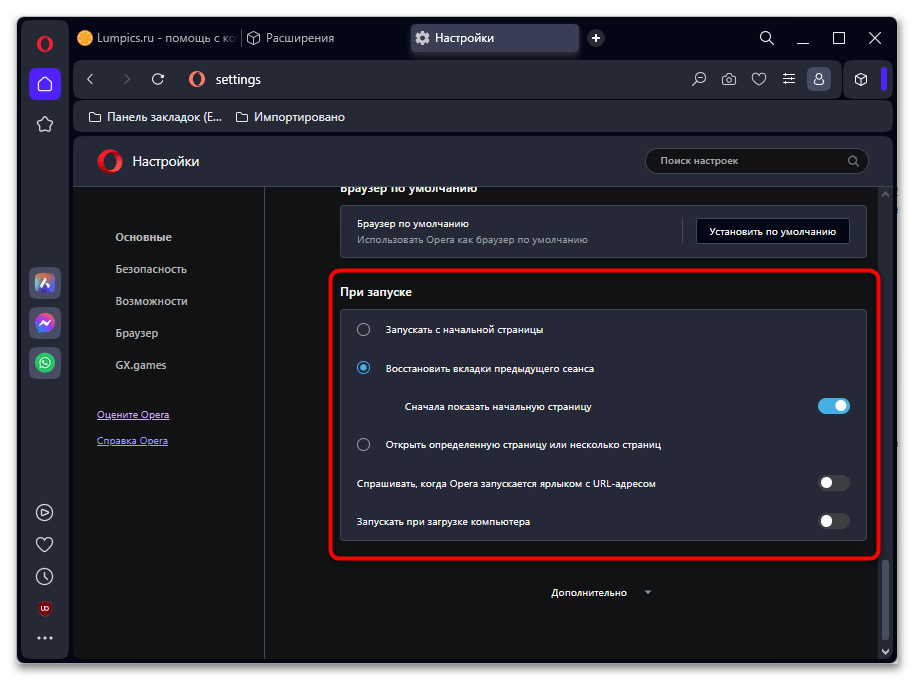

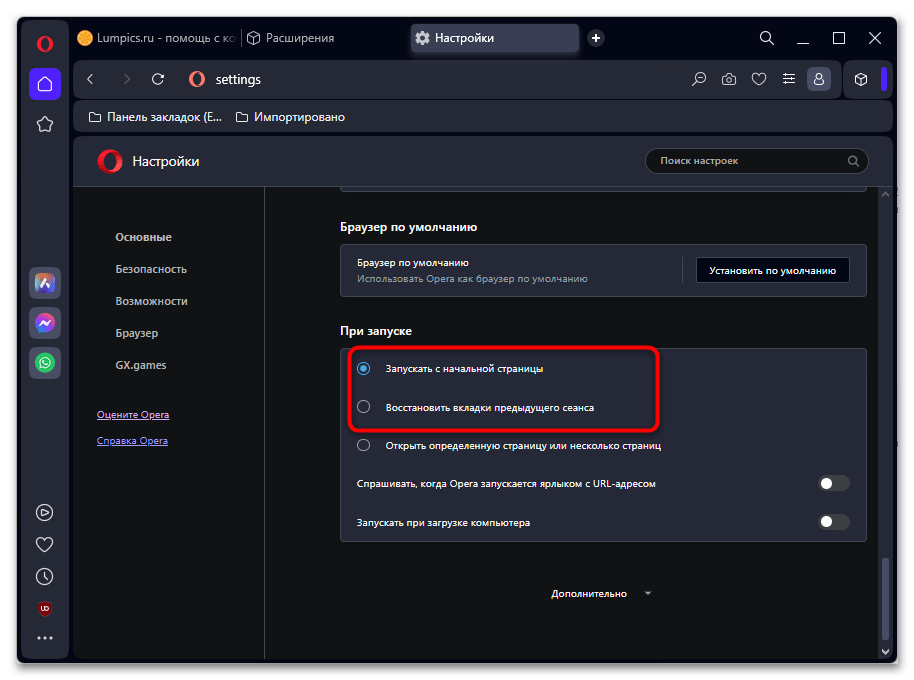
Шаг 4: Сброс настроек браузера
Если стандартные методы борьбы с Find-it.pro не помогают, попробуйте сбросить настройки браузера. Это особенно эффективно, когда вирус проник глубже, чем просто установка расширений и изменение домашней страницы. В результате сброса браузер вернется к заводским настройкам, при этом будут удалены все изменения вируса, включая куки и кеш. Несмотря на то, что это радикальная мера, она гарантирует избавление от всех вредоносных изменений и дает возможность настроить браузер заново.
- В настройках Opera найдите и перейдите в раздел «Дополнительно».
- Прокрутите список в самый низ и нажмите кнопку «Восстановление настроек по умолчанию».
- Ознакомьтесь с уведомлением о том, какие данные будут удалены и какие параметры вернутся к стандартным значениям, затем подтвердите действие.

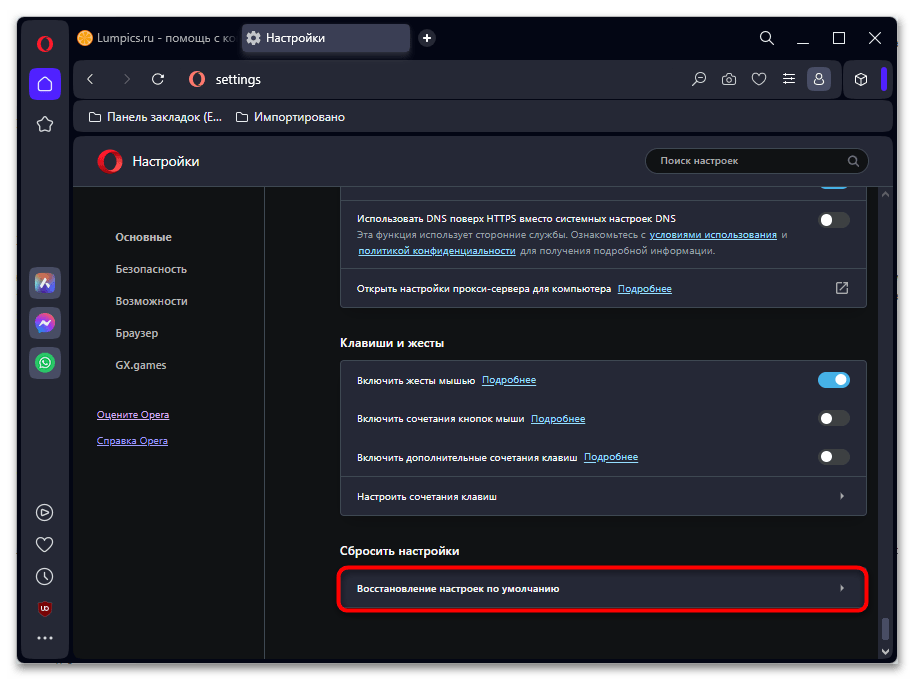

Шаг 5: Редактирование реестра
Find-it.pro может создавать записи в реестре Windows для сохранения активности даже после удаления из других частей системы. Таким образом, вирус может настроить автозапуск своих процессов при включении компьютера, что позволяет ему постоянно возвращаться. Именно поэтому удаление таких триггеров — важный шаг в борьбе с вирусом.
- Откройте «Пуск», найдите «Редактор реестра» через поиск и запустите его.
- Перейдите по следующему пути, вставив его в адресную строку вверху:
HKEY_LOCAL_MACHINE\Software\Microsoft\Windows\CurrentVersion\Run. - Проверьте параметры в этом расположении. Если есть связанные с вирусом (по названию параметров и расположению запускаемых файлов), удалите их.
- Если сомневаетесь, сначала проверьте каждый параметр через поиск в интернете. Убедившись в небезопасности записей, щелкните по ним правой кнопкой мыши и выберите «Удалить».
- Повторите те же действия по пути
HKEY_CURRENT_USER\Software\Microsoft\Windows\CurrentVersion\Run.
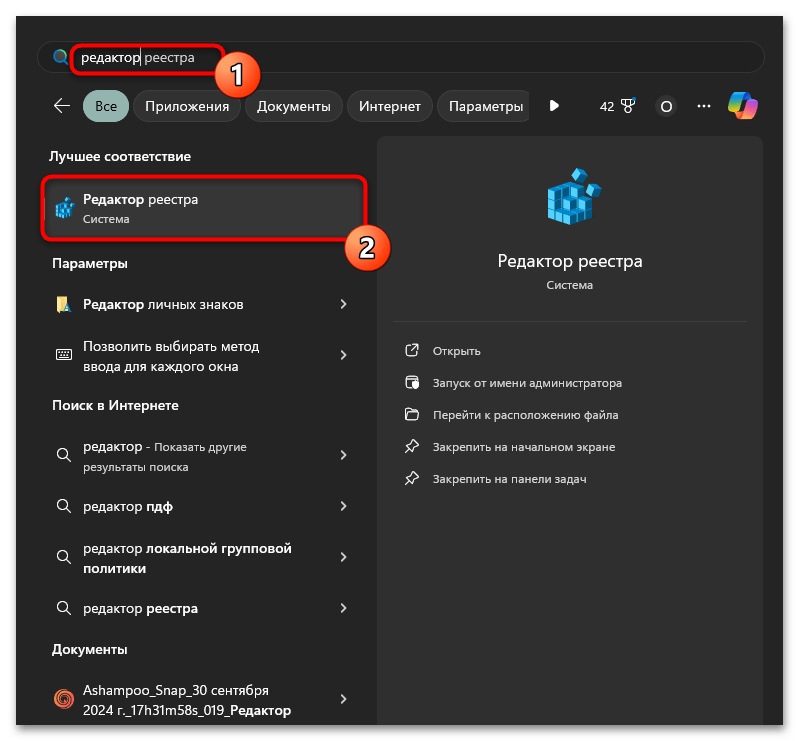
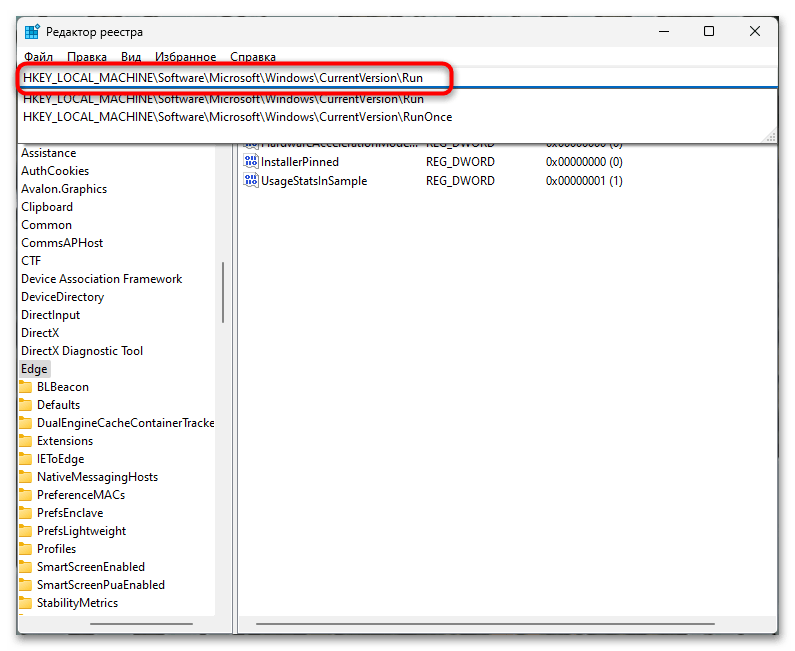
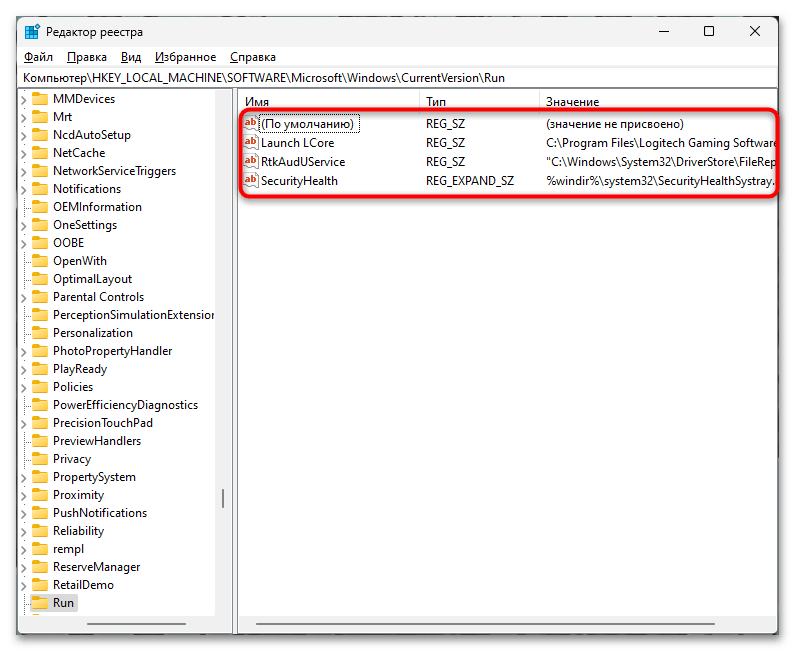
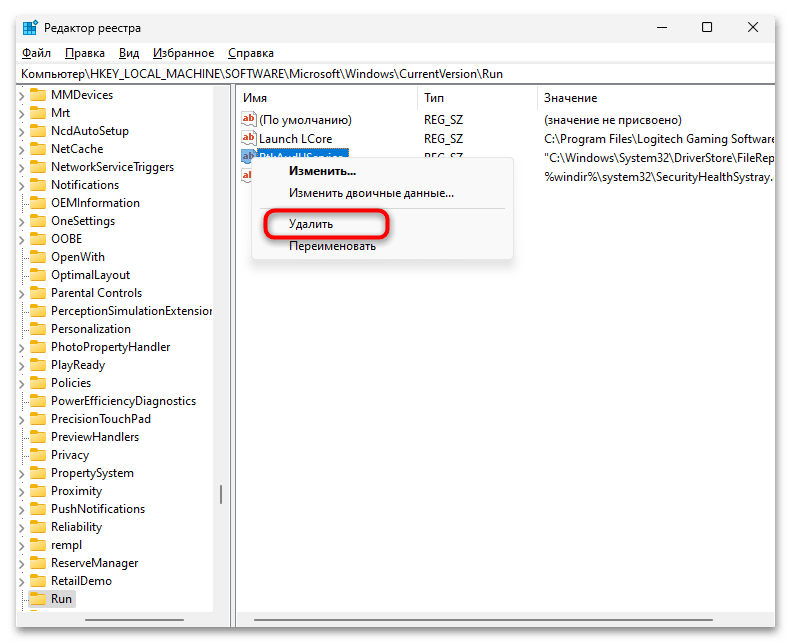
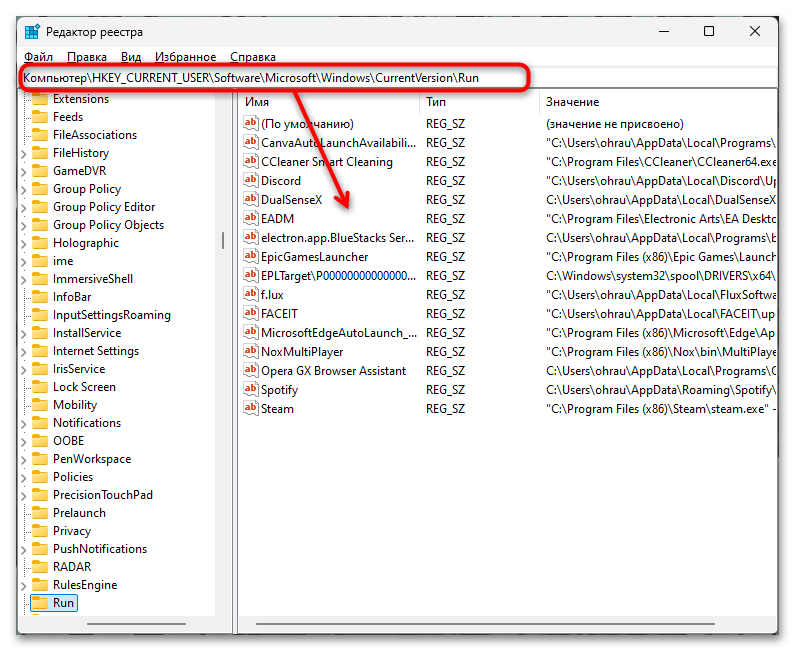
Шаг 6: Проверка планировщика задач
Find-it.pro может использовать «Планировщик задач» для закрепления в системе. Этот инструмент Windows позволяет запускать программы по расписанию, а злоумышленники часто используют его для автоматического перезапуска вируса при включении компьютера. Вследствие этого проверка планировщика необходима, чтобы предыдущие исправления не были напрасными и вирус не восстановился снова.
- Откройте «Пуск», найдите «Планировщик задач» и запустите его.
- Проверьте список всех созданных задач. Для подробного просмотра кликните по задаче дважды.
- На вкладке «Действия» узнайте, что запускает задача. Если она активирует неизвестные EXE-файлы, найдите информацию о них в интернете.
- Удалите все подозрительные задачи, выделив их левой кнопкой мыши и выбрав «Удалить».
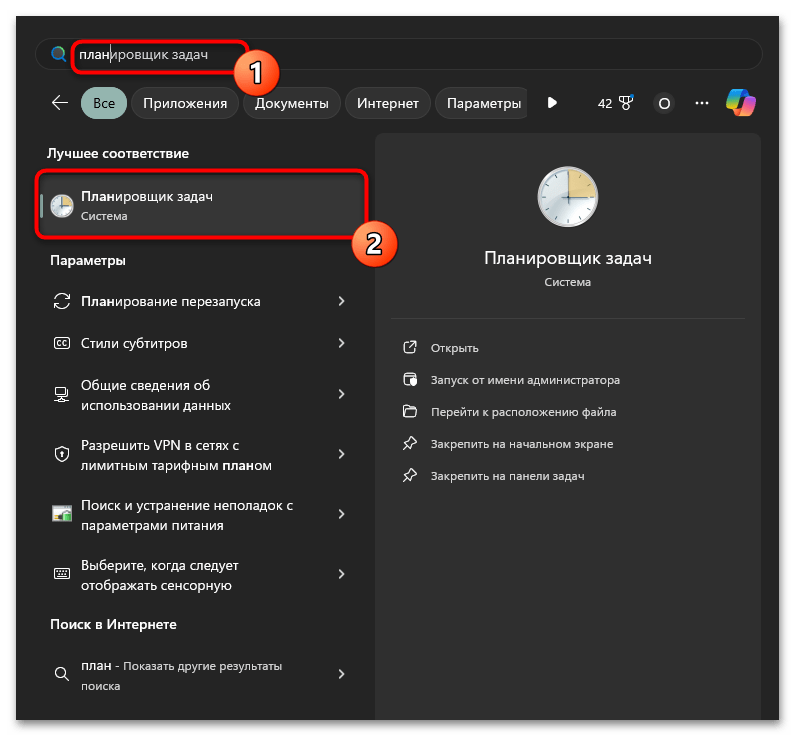
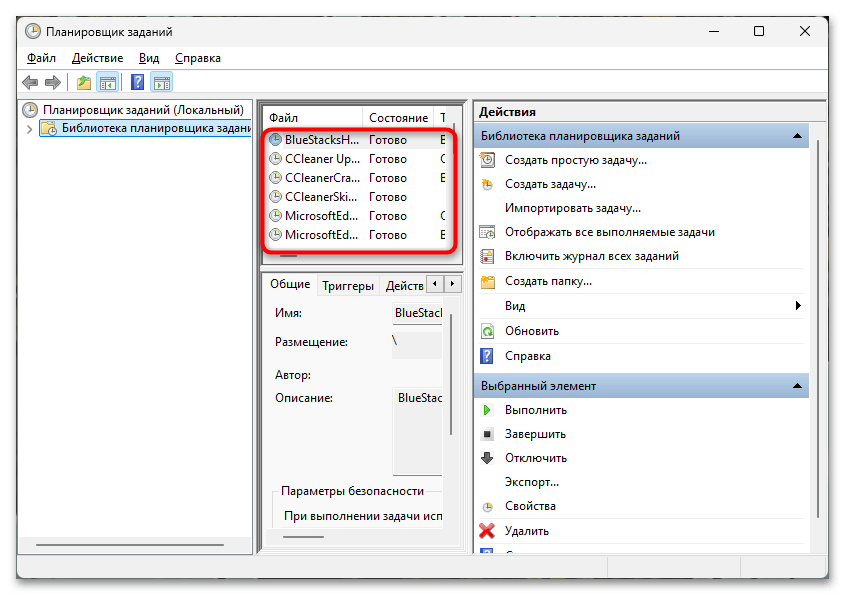
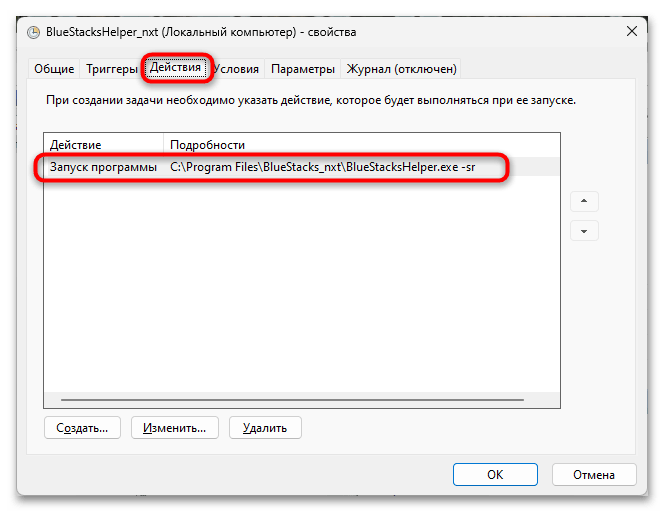
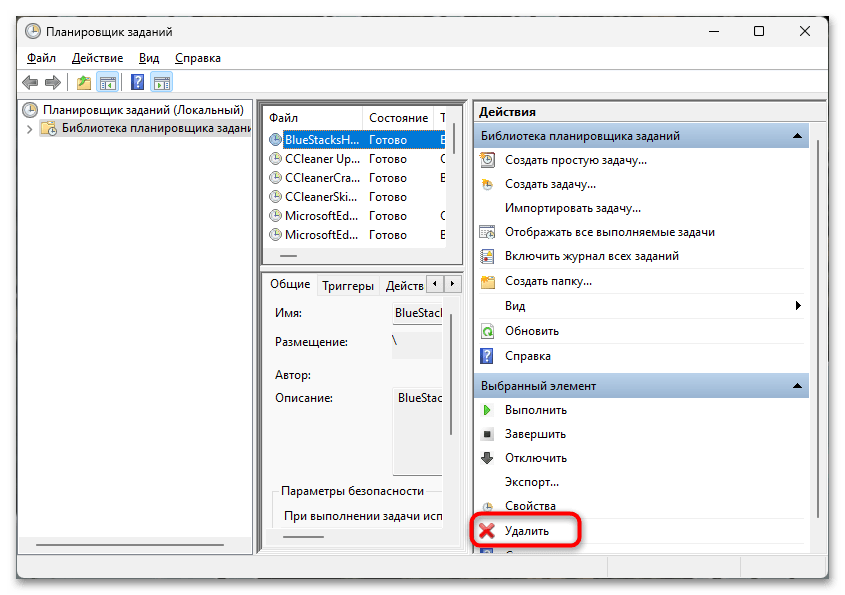
Шаг 7: Проверка свойств ярлыка
Если всплывающие окна продолжают появляться или стартовая страница меняется, обратите внимание на свойства ярлыка Opera. Дело в том, что вирус мог внести изменения, которые автоматически запускают редактирование настроек или переход по определенным URL-адресам при каждом запуске браузера.
- Найдите ярлык Opera в «Пуске», кликните по нему правой кнопкой мыши и выберите «Перейти к расположению файла».
- В открывшейся папке найдите ярлык, вызовите контекстное меню и выберите «Свойства».
- Перейдите на вкладку «Ярлык» и проверьте строку «Объект». В ней должен быть только путь к исполняемому файлу Opera. Если после кавычек есть дополнительные команды, удалите их.
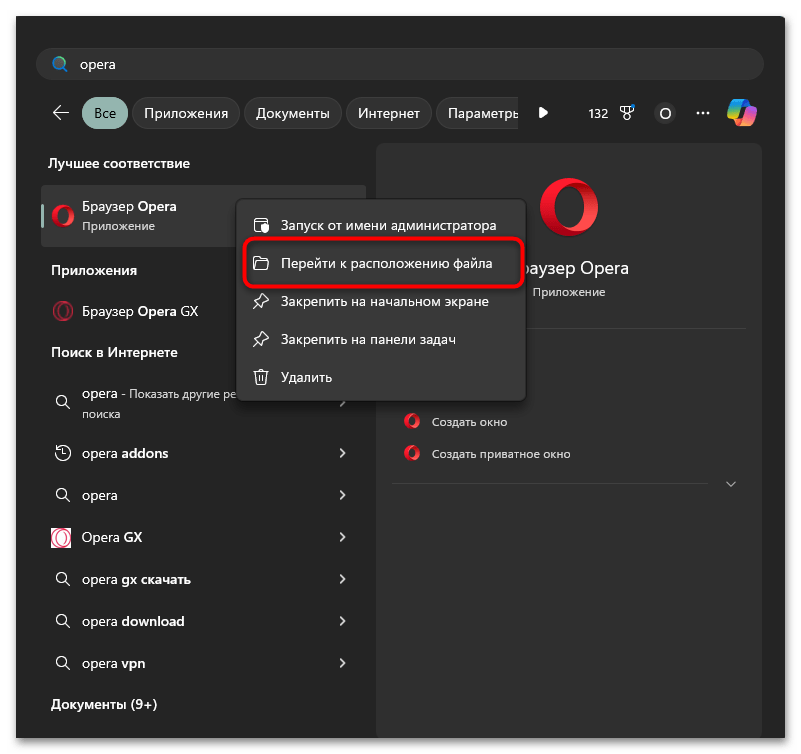
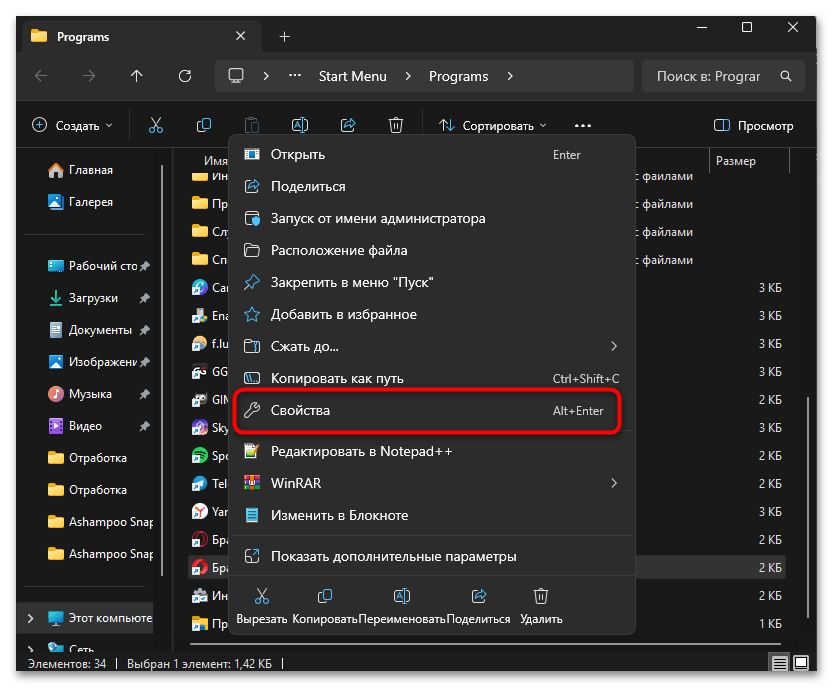
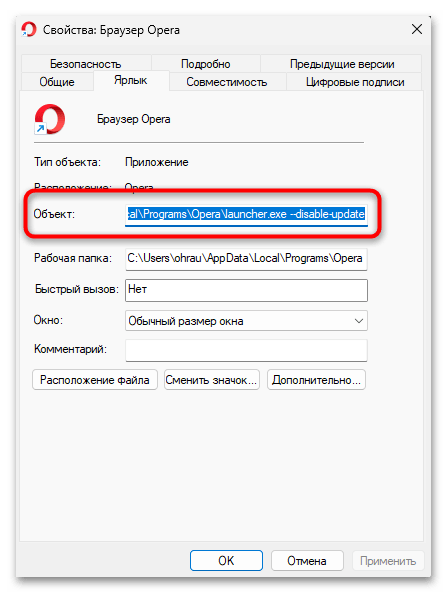
Шаг 8: Сброс локальных групповых политик
При глубоком заражении вирус может внести изменения в локальные групповые политики, задав определенные параметры запуска браузера или инициацию процессов. В такой ситуации лучшее решение — сбросить локальные политики полностью. Для этого запустите «Командную строку» от имени администратора и последовательно введите три команды:
rd /S /Q "%WinDir%\System32\GroupPolicyUsers"
rd /S /Q "%WinDir%\System32\GroupPolicy"
gpupdate /force
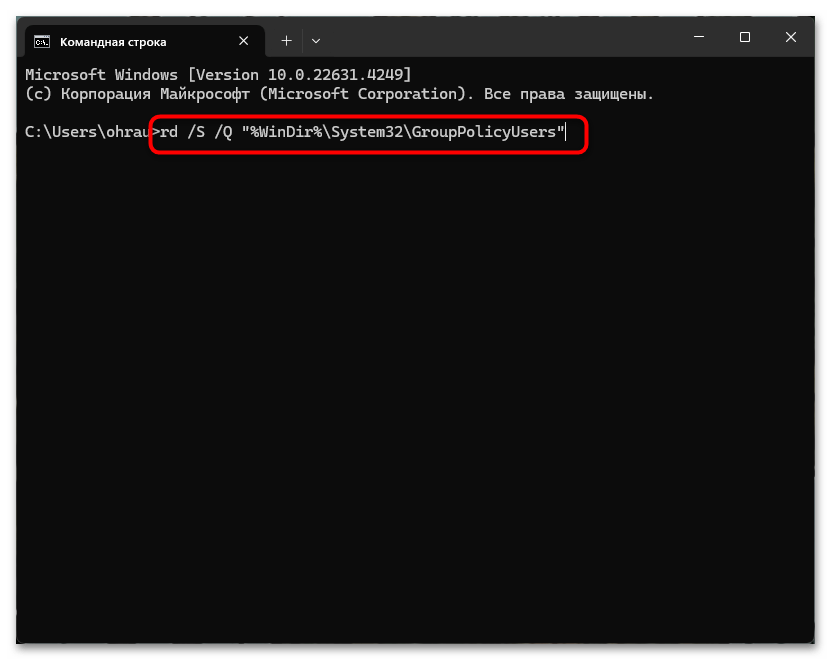
Стоит отметить, что этот метод поможет только если вирус действительно изменил системные политики. В случае, когда настройки были изменены через системную оснастку, эти команды вернут их в исходное состояние.
Шаг 9: Использование антивирусного ПО
Антивирусные программы — один из самых надежных способов борьбы с угонщиками браузера типа Find-it.pro. Следует учитывать, что угонщики часто маскируются и успешно избегают стандартных методов обнаружения. Поэтому запуск глубокого сканирования специализированным антивирусом может стать решающим шагом в удалении скрытых файлов и процессов вируса. Крайне рекомендуется выполнить этот шаг после всех предыдущих, чтобы окончательно закрепить результат и предотвратить возвращение вируса в будущем.
Подробнее: Борьба с компьютерными вирусами
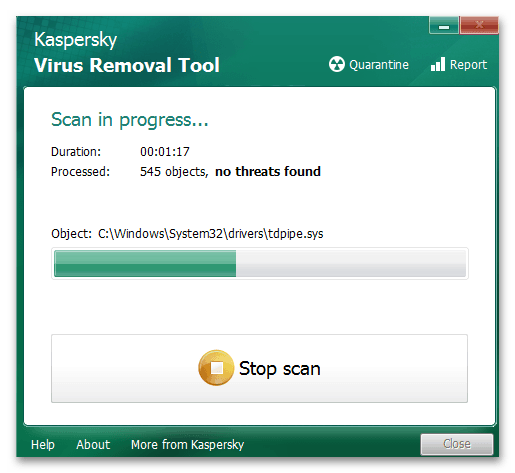
 Наша группа в TelegramПолезные советы и помощь
Наша группа в TelegramПолезные советы и помощь
 lumpics.ru
lumpics.ru
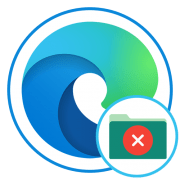


Задайте вопрос или оставьте свое мнение